品牌型号:联想天逸510S 2020
系统:win10 1909 64位企业版
软件版本:Microsoft Excel 2019 MSO 16.0
部分用户可能电脑型号不一样,但系统版本一致都适合该方法。
excel表格分类汇总怎么操作步骤?下面一起分享一下excel表格分类汇总怎么操作的教程吧。
1、打开excel表格,选择数据区域内的任意单元格,在顶部选项卡选择数据,点击分类汇总
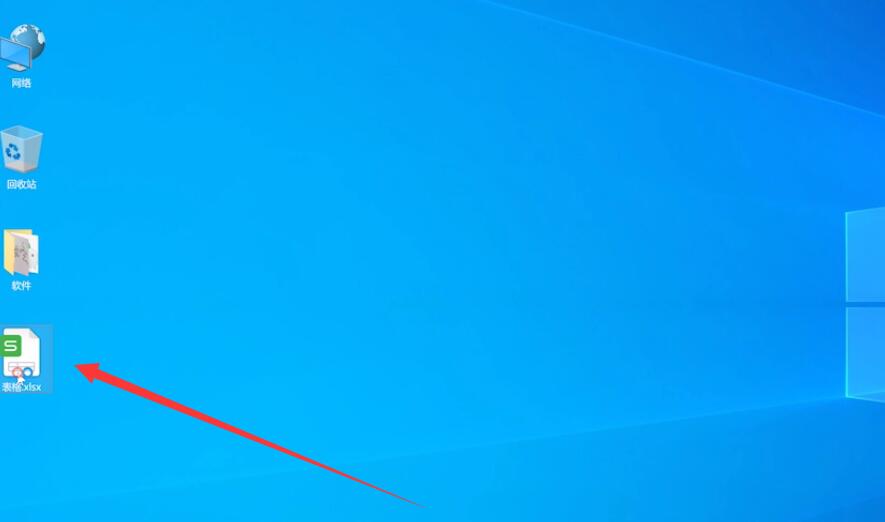
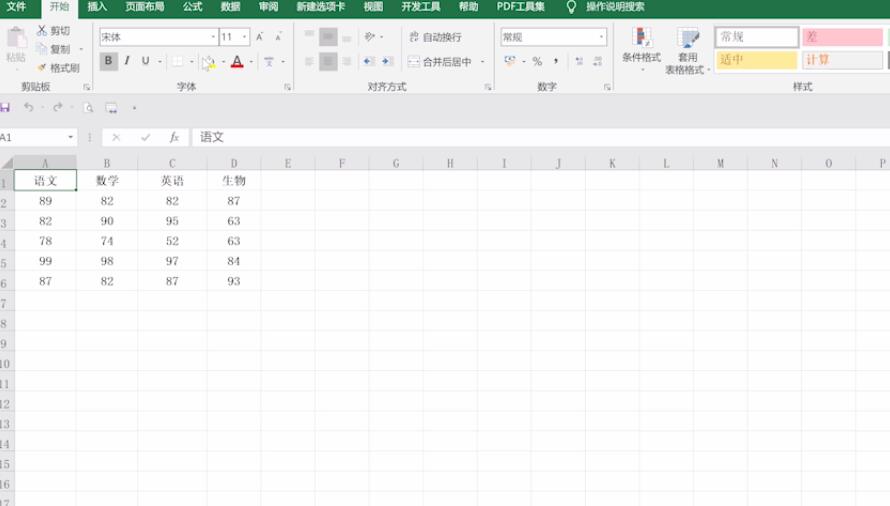
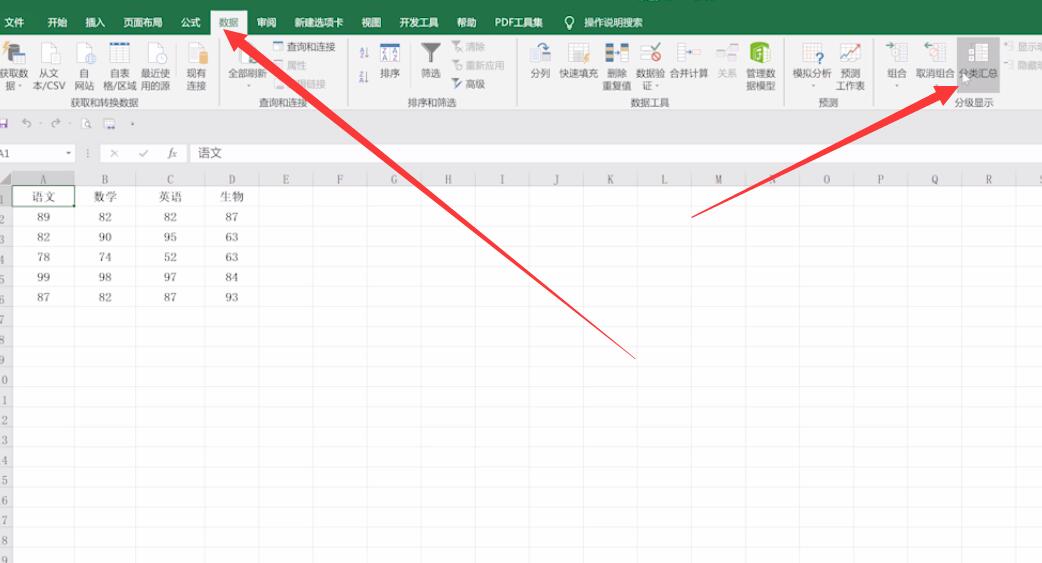
2、在汇总项下方勾选语文、数学、英语、生物,点击确定,分类汇总就完成了
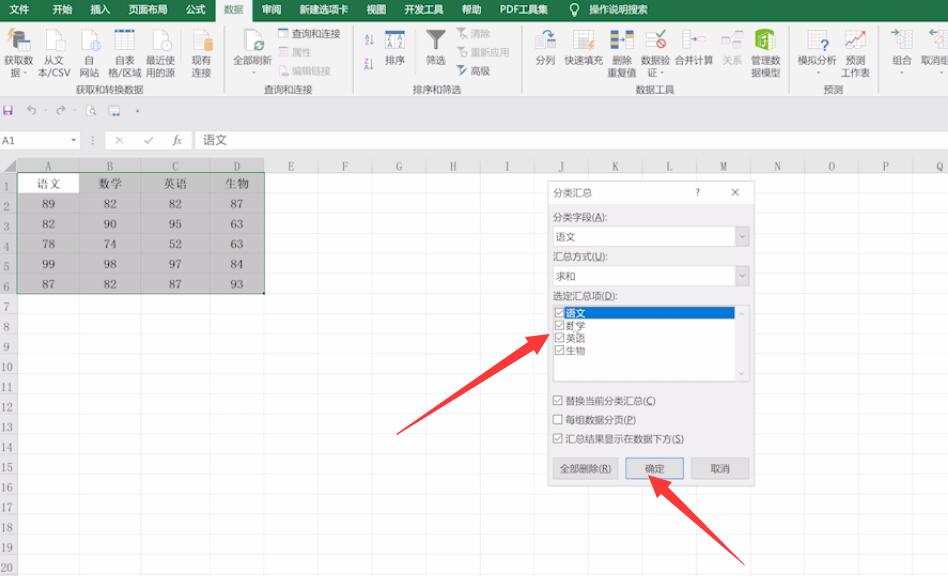
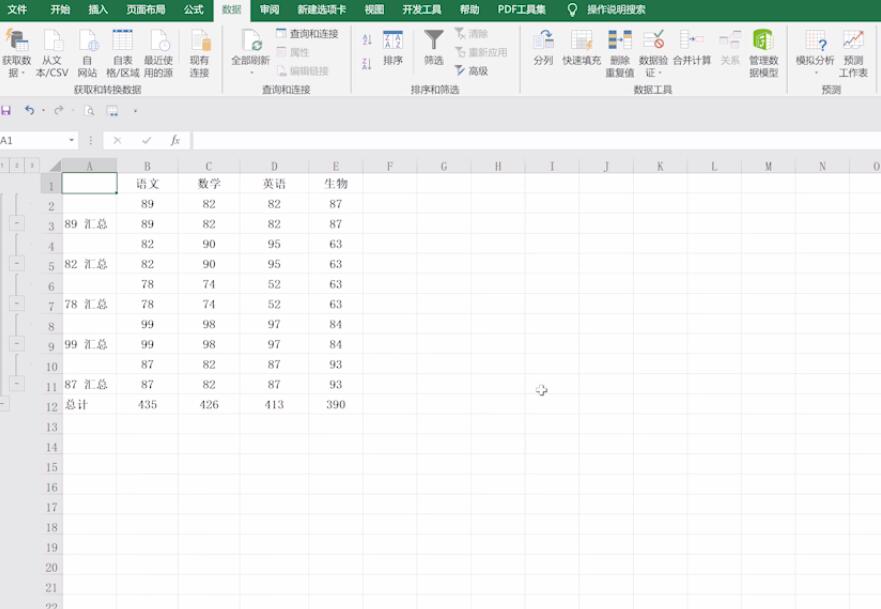
以上就是excel表格数据分类汇总怎么操作的内容了,希望对各位有所帮助。
还没人评论,快来抢沙发~